Twitter es un servicio web dentro de la categoría de las llamadas redes sociales, que está teniendo un gran éxito con millones de usuarios registrados (más de 250 millones en estadíscitcas de 2014). Se basa en la posibilidad de enviar y publicar mensajes cortos con un máximo de 140 caracteres, así como imágenes.
Registro de usuario
Como es habitual, antes de poder usar todas las funcionalidades de Twitter, deberás tener registrada una cuenta de usuario en este sitio. Para ello, accede a la página principal de Twitter (twitter.com) desde tu navegador web y utiliza el recuadro de la derecha que indica: ¿Eres nuevo en Twitter? Completa los datos solicitados: nombre, correo y contraseña.
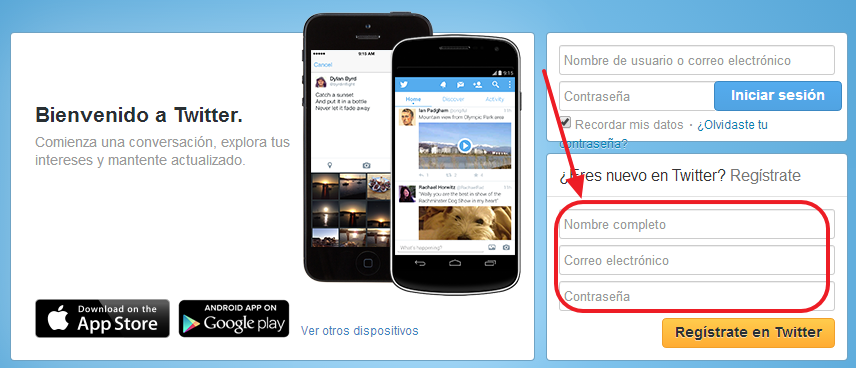
Tras pulsar en el botón Registrarte en Twitter, pasarás por otra pantalla en la que se comprobarán que todos los datos indicados cumplen los requisitos establecidos por Twitter. Si hubiera algo incorrecto debes corregirlo antes de poder continuar. Observa en esa pantalla que aparece un nuevo dato, que es el nombre de usuario, que se habrá creado en función de tu nombre que hayas indicado. Ese nombre de usuario será el que usarás para identificarte en Twitter. Si no te gusta el nombre de usuario sugerido, puedes probar otro, pero no podrá ser uno que ya esté usado por otra persona.
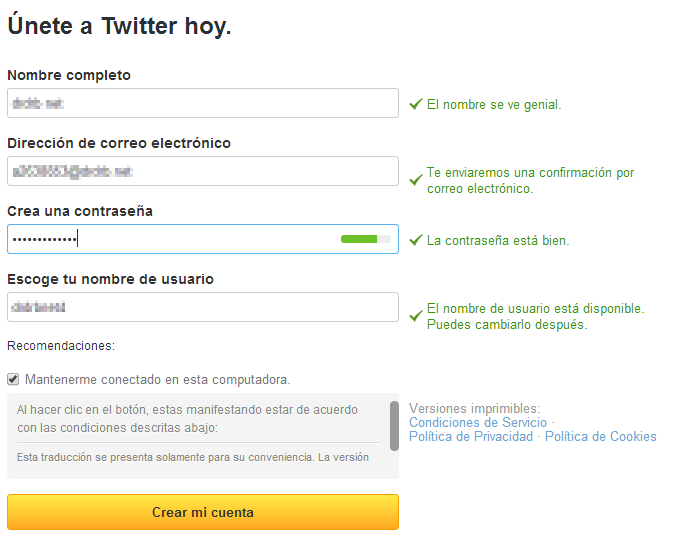
Al terminar de crear tu cuenta, podrás ver un rápido tutorial por las funciones más importante.
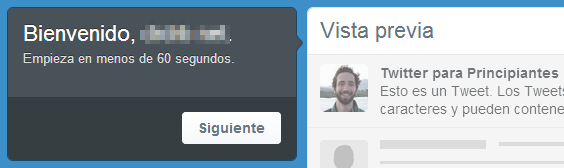
Deberás empezar siguiendo a 5 usuarios que ya estén registrados en Twitter. Serán personas que conozcas y que te interese conocer los mensajes que publican, personas famosas, empresas, periódicos, etc. Utiliza el cuadro de texto para buscar algo en concreto o marca el botón Seguir en 5 usuarios cualquiera. Después podrás modificarlo.
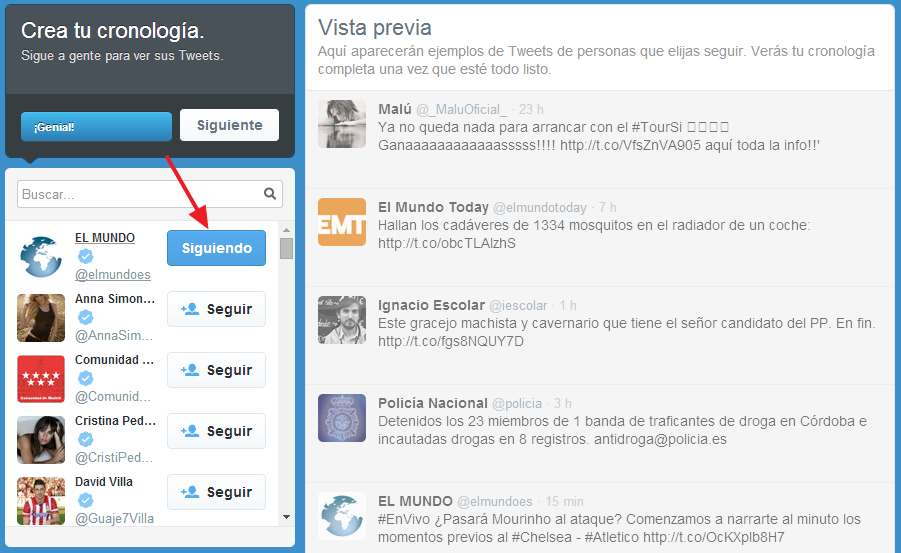
Según vayas marcando la opción de Seguir sobre varios usuarios, verás en la parte derecha los tweets (mensajes de Twitter) más recientes que hayan escrito esas personas, organismos, empresas, etc. Cuando selecciones 5 podrás pulsar el botón Siguiente para continuar.
En la siguiente pantalla podrás seleccionar otros 5 usuarios, que en este caso están organizadas por catergorías.
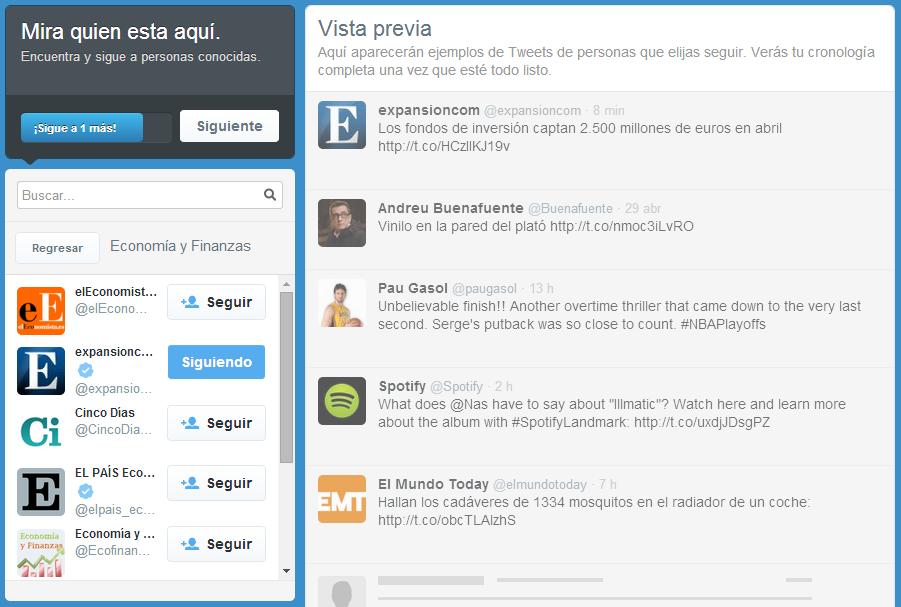
A continuación podrás indicar si quieres que Twitter te sugiera personas que tengas como contactos en tus cuentas de correo. Si no estás interesado en este paso, puedes usar el enlace Omitir de la parte inferior. También podrás subir una imagen para tu perfil e indicar datos sobre tu biografía si lo deseas, aunque también dispones en esta ocasión del enlace Omitir.
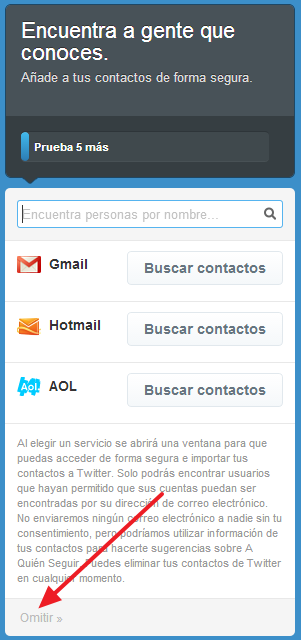
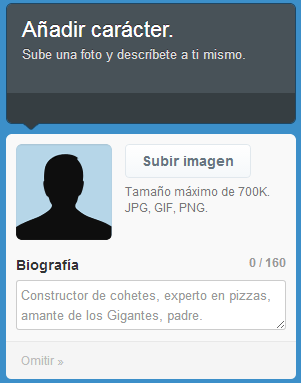
Ya por fin podrás acceder a la página principal de tu cuenta de usuario en Twitter, con la lista en la parte derecha de los últimos Tweets de los usuarios que estés siguiendo.
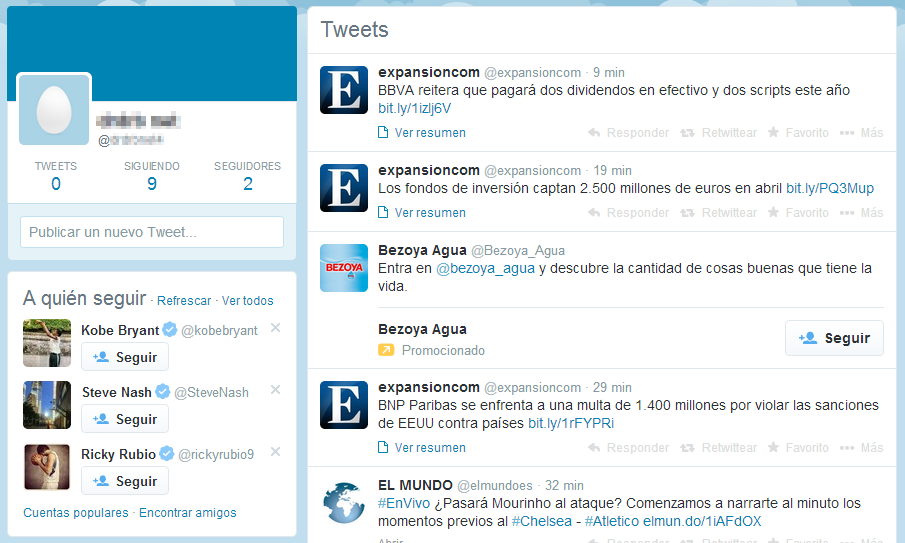
Nombres de usuario en Twitter
Los nombrs de usuario en Twitter se caracterizan porque comienzan por el símbolo @. Si accedes a tu página inicial de Twitter, podrás ver en el cuadro de la izquierda donde aparece tu nombre, que debajo aparece tu nombre de usuario de esa manera.
También es fácil que en alguno de los mensajes que tengas en pantalla aparezca dentro de ellos alguna mención a un usuario. Lo distinguirás porque comenzará por @, y se muestra en color azul como un enlace. Si haces clic sobre el nombre de un usuario, accederás a su página personal de Twitter, donde verás todos los tweets que ha escrito recientemente ese usuario.
![]()
Es muy frecuente que cuando se escribe un tweet en el que se hace referencia a otra persona, se indique el nombre de usuario en lugar de su nombre real, para abreviar, por lo limitado del número de caracteres de este tipo de mensajes (recuerda que sólo se dispone de 140 caracteres por mensaje).
Etiquetas
Como te puedes imaginar en Twitter se publica una barbaridad de mensajes cada momento, por lo que si deseas estar informado de un tema concreto, puede ser complicado localizar sólo los mensajes referidos a ese tema. Para facilitar esa búsqueda se utilizan etiquetas, también conocidas como hashtags que utilizan los usuarios dentro de los mensajes para facilitar que cualquier persona interesada en ese tema pueda localizar el mensaje.
Estas etiquetas se caracterizan por comenzar con el símbolo #. Por ejemplo, seguramente habrás visto en televisión algunos programas que indican una etiqueta de este tipo en alguna esquina. Eso lo hacen para que puedas localizar los mensajes que hayan escrito otros usuarios hablando algo referido a ese programa. Si tú vas a escribir un mensaje hablando algo sobre ese programa de televisión, deberán incluir en tu mensaje esa etiqueta para que otros usuarios interesados en él puedan localizarlo fácilmente.
Si ves un mensaje que tenga una etiqueta que te interese, haz clic sobre ella y se mostrará la lista de los últimos mensajes enviados que han incluido esa misma etiqueta.
![]()
Para ver los mensajes de una determinada etiqueta que hayas conocido, utiliza el cuadro de búsqueda de la parte superior y escribe en él dicha etiqueta.
![]()
Escribir un tweet
En la esquina superior derecha puedes encontrar el enlace al cuadro de texto que te permite escribir un tweet. También en la parte izquierda de tu página de inicio dispone de un cuadro de texto para escribir en él directamente.
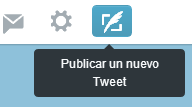
Observa que a medida que vayas escribiendo, junto al botón Twittear se muestra el número de caracteres que te quedan libres en ese mensaje.
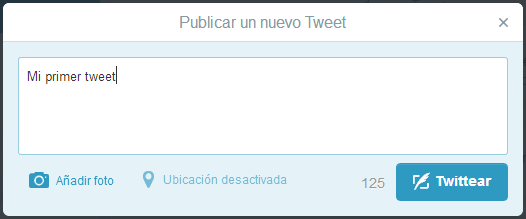
Cuando hayas finalizado verás que el mensaje que acabas de escribir aparece en tu lista de mensajes de la pantalla de inicio (llamada cronología de inicio). Ese mensaje lo podrán ver las personas que te estén siguiendo (te hayan marcado son el botón de Seguir, como tú lo hiciste al principio creando tu cuenta) y aquellos usuarios que hayan realizado alguna búsqueda de tu usuario o del contenido de tu mensaje.
